修复更新Windows 11后触摸板无法工作
IT行业相对于一般传统行业,发展更新速度更快,一旦停止了学习,很快就会被行业所淘汰。所以我们需要踏踏实实的不断学习,精进自己的技术,尤其是初学者。今天golang学习网给大家整理了《修复更新Windows 11后触摸板无法工作》,聊聊,我们一起来看看吧!
自从用户更新到 Windows 11 以来,出现了很多问题。 在某些情况下,服务无法运行,而在其他情况下,用户难以自定义功能。
其中一个问题是触摸板或触控板在用户升级其操作系统后停止工作。 据受影响的用户称,一旦他们安装 Windows 11,就会出现此问题。如果您发现自己处于类似情况,我们在下面讨论了几种故障排除方法,可以帮助您解决此问题。
在您进行故障排除之前…
在我们进入与软件相关的故障排除方法之前,我们强烈建议您擦拭触摸板以进行清洁。 这可能并不总是会发生,但有时您的笔记本电脑的硬件组件会因为收集到的污垢而无法正常工作。
当您使用它时,您还可以检查键盘的触摸板键,因为您可能不小心按下了它,从而禁用了触摸板。
在确定问题与软件相关后,请继续执行以下故障排除方法。
1.更新触摸板的驱动程序
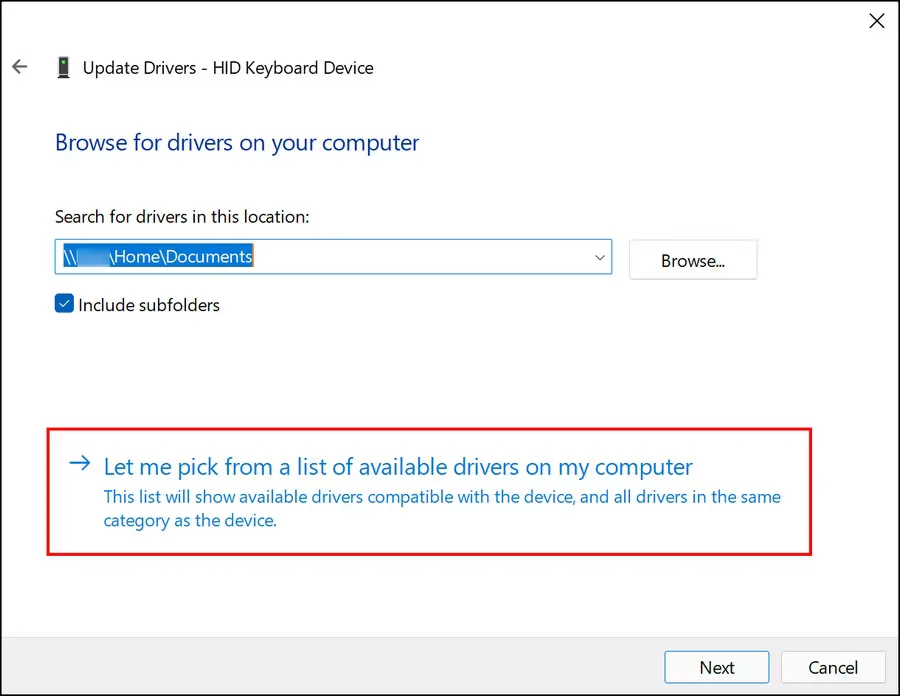
如果您的触摸板在升级到 Windows 11 后停止工作,则很有可能当前的触摸板驱动程序与最新的操作系统版本不兼容。
如果您的情况是这样,您将在设备管理器中看到与触摸板驱动程序关联的黄色感叹号。 这表明驱动程序有问题,您应该立即更新或重新安装它。
以下是更新驱动程序的方法:
- 在 Windows 搜索中输入“设备管理器”并单击 打开.
- 在以下窗口中,展开 键盘 部分。
- 找到您的键盘驱动程序(它很可能有一个黄色感叹号)并右键单击它。
- 选择 更新驱动程序 从上下文菜单中。
- 在下一个对话框中,单击 浏览我的电脑以获取驱动程序 > 让我从计算机上的可用驱动程序列表中进行选择.
- 选择 2C HID 设备选项并单击 下一个. 如果您找不到此选项,您可以选择在线下载或直接单击可用的驱动程序。
- 驱动更新后,关闭 装置经理 并检查问题是否已解决。
2.运行硬件和设备疑难解答
解决系统硬件组件问题的另一种方法是运行硬件和设备疑难解答。 此实用程序专门用于扫描您的系统以查找可能导致您的硬件运行的潜在问题。
如果发现任何问题,您可以通过单击应用疑难解答程序建议的修复程序。 您可以使用此疑难解答程序来解决键盘、触摸板、鼠标和其他类似组件的问题。
这是您需要做的:
- 按 win + R 键一起打开运行。
- 类型 命令 在运行的文本字段中,然后按 Ctrl + Shift + Enter 以管理权限打开命令提示符。
- 点击 是的 在 UAC 提示符中。
- 在命令提示符中,键入下面提到的命令并点击 进入 执行它。
msdt.exe-idDeviceDiagnostic
- 您现在应该在屏幕上看到硬件和设备疑难解答对话框。 点击 下一个 按钮开始扫描。
- 如果疑难解答程序发现任何问题,请单击 应用此修复程序 解决问题。 如果没有发现问题,请单击 关闭疑难解答 选项并跳转到下面的下一个方法。
3.通过Windows 11的设置启用触摸板
您可能还面临这个问题,因为系统上的触摸板配置为在连接鼠标时自动禁用。 在这种情况下,解决方案很简单——您只需要通过 Windows 设置启用触摸板。
请按照以下步骤继续:
- 按 Win + I 打开 Windows 设置。
- 导航 蓝牙和设备 > 鼠.
- 在以下窗口中,转到“相关设置”部分并单击 其他鼠标设置.
- 现在,取消选中与 连接外部 USB 指针设备时禁用内部指针设备 并检查这是否对您有用。
或者,您也可以尝试将触摸板设置重置为默认状态,看看是否有帮助。
要在此处继续,您需要执行以下操作:
- 在 Windows 设置的蓝牙和设备部分,单击 触控板.
- 找到 重置 在以下窗口中的按钮,然后单击它以恢复设置。
将设置重置为默认状态后,再次尝试使用触摸板或触控板。
4.启用微软键盘过滤服务
Windows 操作系统上的所有程序和进程都连接到相关服务,帮助它们按预期运行。 这些服务可以在 Windows 服务实用程序中找到。
如果任何相关服务不工作,与之相关的进程也将停止运行。 在正在考虑的案例中,一些用户注意到问题是由于两个服务被禁用而引起的; Microsoft 键盘过滤服务和平板电脑输入服务。
在这种方法中,我们将检查这些服务是否正常工作,如果没有则启用它们。
- 按 win + R 打开运行。
- 输入 services.msc 在 Run 的文本字段中,然后单击 Enter。
- 在“服务”窗口中,查找 微软键盘过滤器 并右键单击它。
- 选择 特性.
- 如果该服务已禁用,请单击 开始 按钮。
- 执行相同的步骤 平板电脑输入服务.
完成后,检查您现在是否可以毫无问题地使用触摸板或触控板。
5. 降级到 Windows 10
如果上述方法对您没有帮助,并且您的触摸板仍然无法正常工作,那么您可以尝试降级到 Windows 10,然后再次升级到 Windows 11。 希望这将一劳永逸地解决这个问题。
使用触摸板没有任何问题
希望上述故障排除方法可以帮助您再次使用触摸板/触控板而不会出现任何问题。 为防止将来出现此类问题,您需要确保两件事; 始终保持触摸板清洁并更新驱动程序。
推荐:WordPress活动门票加插件Event Tickets Plus
文中关于的知识介绍,希望对你的学习有所帮助!若是受益匪浅,那就动动鼠标收藏这篇《修复更新Windows 11后触摸板无法工作》文章吧,也可关注golang学习网公众号了解相关技术文章。
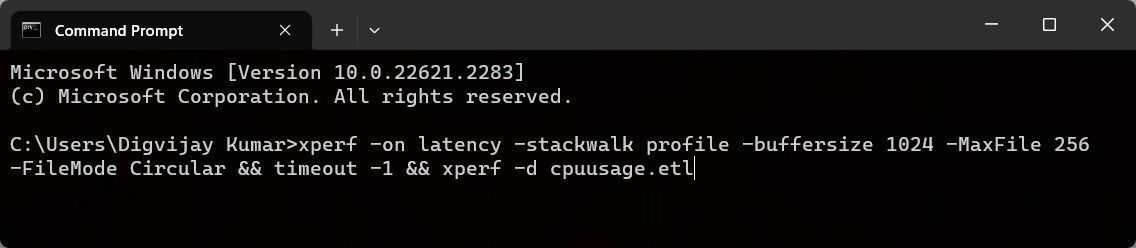 如何修复Windows Ntoskrnl.exe高CPU使用率
如何修复Windows Ntoskrnl.exe高CPU使用率
- 上一篇
- 如何修复Windows Ntoskrnl.exe高CPU使用率
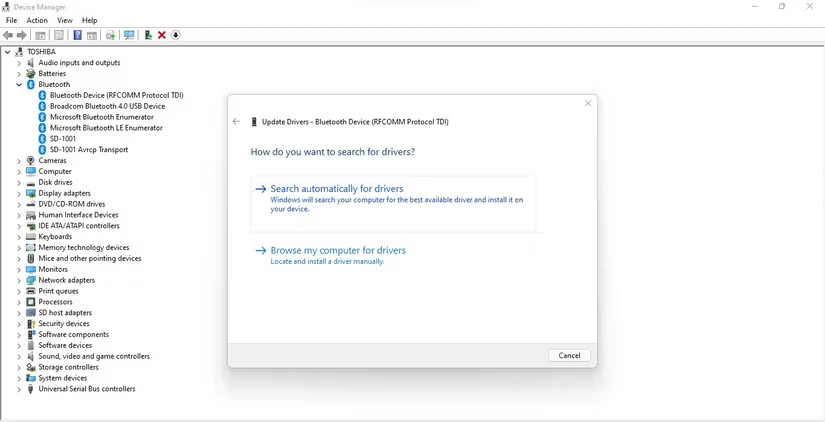
- 下一篇
- 在Windows 11中修复蓝牙音频延迟的方法
-

- 文章 · 软件教程 | 37秒前 | 剪映 剪映PC版
- 剪映添加音乐方法全攻略
- 274浏览 收藏
-

- 文章 · 软件教程 | 2分钟前 |
- 学信网电脑版官网入口地址
- 302浏览 收藏
-

- 文章 · 软件教程 | 5分钟前 | 壹米滴答 一米滴答
- 壹米滴答隐私面单开启方法详解
- 234浏览 收藏
-

- 文章 · 软件教程 | 6分钟前 |
- 超星学习通登录入口及使用方法
- 324浏览 收藏
-

- 文章 · 软件教程 | 8分钟前 |
- Windows11Wimboot安装方法详解
- 413浏览 收藏
-
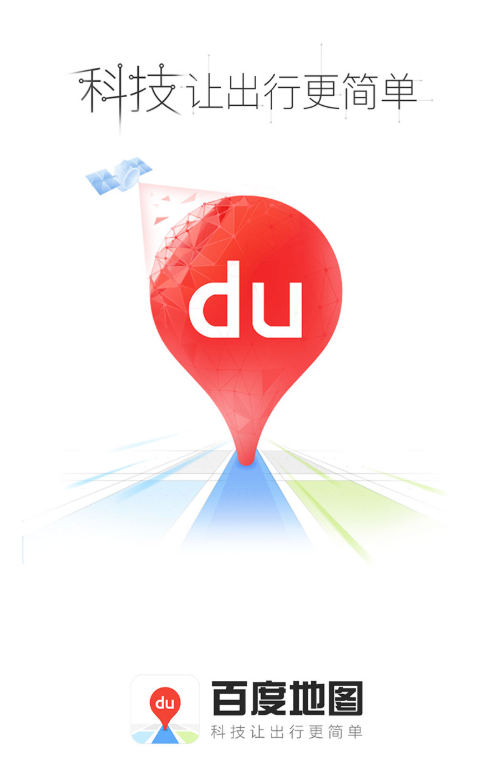
- 文章 · 软件教程 | 9分钟前 |
- 百度地图导航错误怎么解决
- 465浏览 收藏
-

- 文章 · 软件教程 | 12分钟前 |
- Windows10查看本机IP教程
- 451浏览 收藏
-
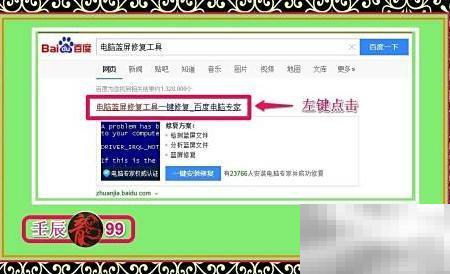
- 文章 · 软件教程 | 14分钟前 |
- 百度电脑专家:蓝屏解决方法大全
- 217浏览 收藏
-
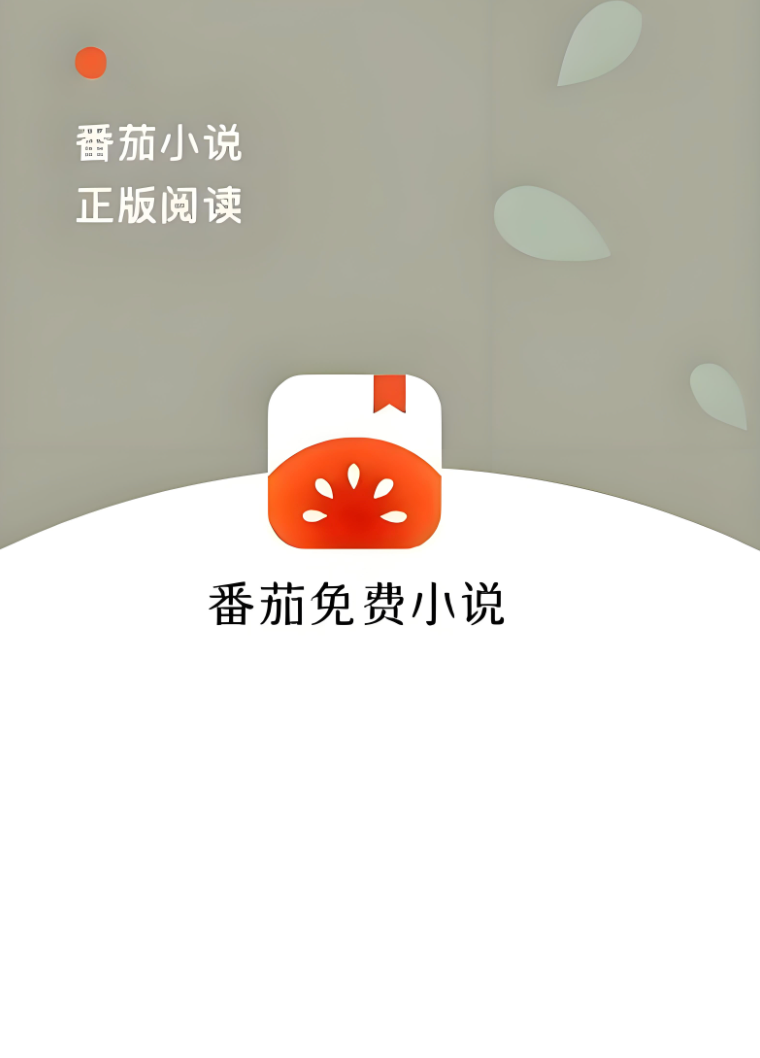
- 文章 · 软件教程 | 15分钟前 |
- 番茄小说如何找到完整书名
- 307浏览 收藏
-
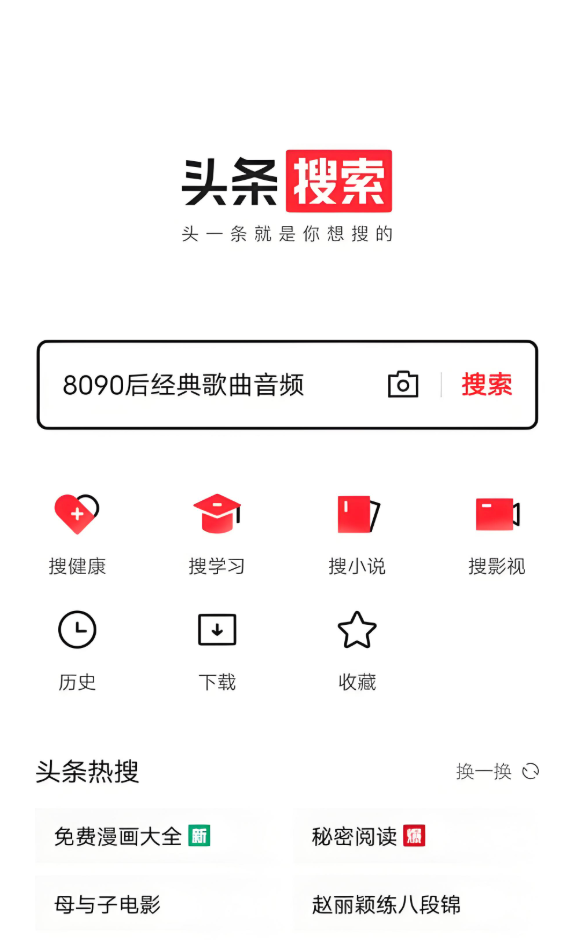
- 文章 · 软件教程 | 19分钟前 |
- 今日头条收藏内容怎么查看
- 209浏览 收藏
-
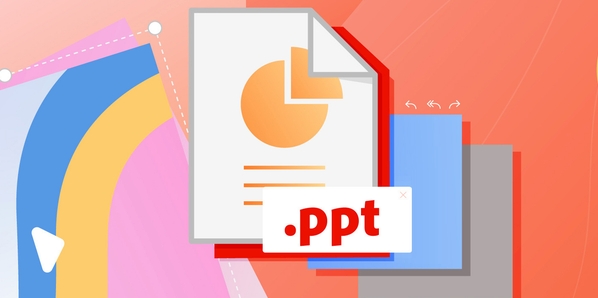
- 文章 · 软件教程 | 22分钟前 |
- PPT转Word技巧与方法大全
- 148浏览 收藏
-

- 文章 · 软件教程 | 23分钟前 | E代驾司机端
- E代驾司机端屏蔽区域设置教程
- 488浏览 收藏
-

- 前端进阶之JavaScript设计模式
- 设计模式是开发人员在软件开发过程中面临一般问题时的解决方案,代表了最佳的实践。本课程的主打内容包括JS常见设计模式以及具体应用场景,打造一站式知识长龙服务,适合有JS基础的同学学习。
- 543次学习
-

- GO语言核心编程课程
- 本课程采用真实案例,全面具体可落地,从理论到实践,一步一步将GO核心编程技术、编程思想、底层实现融会贯通,使学习者贴近时代脉搏,做IT互联网时代的弄潮儿。
- 516次学习
-

- 简单聊聊mysql8与网络通信
- 如有问题加微信:Le-studyg;在课程中,我们将首先介绍MySQL8的新特性,包括性能优化、安全增强、新数据类型等,帮助学生快速熟悉MySQL8的最新功能。接着,我们将深入解析MySQL的网络通信机制,包括协议、连接管理、数据传输等,让
- 500次学习
-

- JavaScript正则表达式基础与实战
- 在任何一门编程语言中,正则表达式,都是一项重要的知识,它提供了高效的字符串匹配与捕获机制,可以极大的简化程序设计。
- 487次学习
-

- 从零制作响应式网站—Grid布局
- 本系列教程将展示从零制作一个假想的网络科技公司官网,分为导航,轮播,关于我们,成功案例,服务流程,团队介绍,数据部分,公司动态,底部信息等内容区块。网站整体采用CSSGrid布局,支持响应式,有流畅过渡和展现动画。
- 485次学习
-

- ChatExcel酷表
- ChatExcel酷表是由北京大学团队打造的Excel聊天机器人,用自然语言操控表格,简化数据处理,告别繁琐操作,提升工作效率!适用于学生、上班族及政府人员。
- 3343次使用
-

- Any绘本
- 探索Any绘本(anypicturebook.com/zh),一款开源免费的AI绘本创作工具,基于Google Gemini与Flux AI模型,让您轻松创作个性化绘本。适用于家庭、教育、创作等多种场景,零门槛,高自由度,技术透明,本地可控。
- 3555次使用
-

- 可赞AI
- 可赞AI,AI驱动的办公可视化智能工具,助您轻松实现文本与可视化元素高效转化。无论是智能文档生成、多格式文本解析,还是一键生成专业图表、脑图、知识卡片,可赞AI都能让信息处理更清晰高效。覆盖数据汇报、会议纪要、内容营销等全场景,大幅提升办公效率,降低专业门槛,是您提升工作效率的得力助手。
- 3587次使用
-

- 星月写作
- 星月写作是国内首款聚焦中文网络小说创作的AI辅助工具,解决网文作者从构思到变现的全流程痛点。AI扫榜、专属模板、全链路适配,助力新人快速上手,资深作者效率倍增。
- 4712次使用
-

- MagicLight
- MagicLight.ai是全球首款叙事驱动型AI动画视频创作平台,专注于解决从故事想法到完整动画的全流程痛点。它通过自研AI模型,保障角色、风格、场景高度一致性,让零动画经验者也能高效产出专业级叙事内容。广泛适用于独立创作者、动画工作室、教育机构及企业营销,助您轻松实现创意落地与商业化。
- 3960次使用
-
- pe系统下载好如何重装的具体教程
- 2023-05-01 501浏览
-
- qq游戏大厅怎么开启蓝钻提醒功能-qq游戏大厅开启蓝钻提醒功能教程
- 2023-04-29 501浏览
-
- 吉吉影音怎样播放网络视频 吉吉影音播放网络视频的操作步骤
- 2023-04-09 501浏览
-
- 腾讯会议怎么使用电脑音频 腾讯会议播放电脑音频的方法
- 2023-04-04 501浏览
-
- PPT制作图片滚动效果的简单方法
- 2023-04-26 501浏览



